Cara Menampilkan Command atau Perintah di Bawah Kursor AutoCAD
Assalamu'alaikum.
Belakangan ini saya bingung mengapa saat mengetikkan perintah di autocad, Dynamic Inputnya atau Perintah yang sedang saya ketik tidak muncul di bawah kursor autocad.
Dynamic input itu maksudnya seperti di bawah ini.
Jadi saat kita mengetikkan perintah di autocad, kita tidak perlu lagi melihat ke bawah (ke command line). Kita hanya perlu melihat perintahnya tertulis di bawah kursor autocad.
Lalu bagaimana cara menampilkan Dynamic Input ini?
Ada dua cara yang bisa kita lakukan untuk mengaktifkan Dynamic Input di
Autocad. Pertama adalah melalui ikon, yang kedua adalah dengan perintah
keyboard.
Mengaktifkan Dynamic Input dengan Ikon
2. Pastika pilihan Dynamic input terceklist
3. Terakhir klik ikon Dynamic Input yang ada di bagian bawah layar autocad.
Selesai. Kini perintah yang kamu masukkan di Autocad akan selalu ditampilkan di bawah kursor autocad kamu.
Beberapa Opsi Dynamic Input
Mengaktifkan Dynamic Input Melalui Perintah Keyboard
- Ketik perintah DYN (DYNMODE) lalu enter
- Ketik angka 1 lalu enter
Dengan begini perintah keyboard akan muncul di bawah kursor. Untuk menonaktifkan kamu tinggal lakukan hal ini
- Ketik perintah DYN (DYNMODE) lalu enter
- Ketik angka 0 lalu enter
Jika ingin menampilkan segaligus dengan ukuran dan sudut garis ketika dibuat, kamu tinggal ubah angkanya:
- Ketik perintah DYN (DYNMODE) lalu enter
- Ketik angka 3 lalu enter.
Itulah beberapa cara yang bisa kamu lakukan untuk menampilkan command atau perintah autocad di bawah pointer atau kursor.
Semoga tutorial ini bermanfaat. Jika kamu punya pertanyaan atau tanggapan
lain, silahkan tulis di kolom komentar yang ada di bawah. Sampai jumpa di
postingan saya yang lainnya.

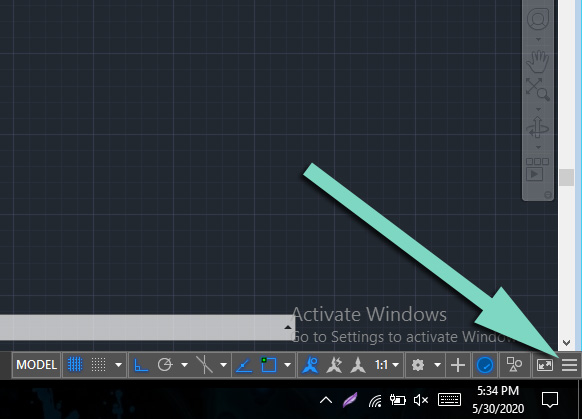


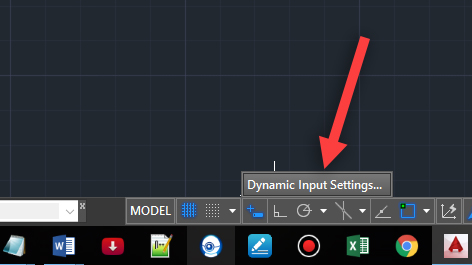





thx uu
ReplyDeletesama sama. Thanks sudah berkunjung.
Deletesangat membantu
ReplyDeleteokay
Deletesaya pakai autocad 2010, sebelumnya pernah 2014 dan 2017, setiap mau buat perintah baru tulis 2 huruf pasti langsung muncul rekomendasi perintah-perintah yang dimulai dengan huruf yang sama, misal saya mau tulis 'list',baru tulis 'li' saja sudah ada pilihan 'list' dsb, supaya muncul seperti itu bagaimana ya, sbb sy kotak katik di dynamic input ga bisa juga. mks.
ReplyDeletenah itu yg dibahas di atas bre
DeleteCara menampilkan garis standar gmna bro. Trimakasih
ReplyDeletegaris standar? saya kurang tahu maksudnya dengan garis standar. Kalau yang dimaksud itu garis kotak kotak di layar kerjanya, bisa tekan tombol F8 di keyboard.
Delete